Jei taip pat susiduriate su neveikiančiomis „Windows 11“ spausdintuvo bendrinimo problemomis, peržiūrėkite šiame vadove pateiktus sprendimus ir nedelsdami pašalinkite klaidą.
Spausdintuvas yra labai naudingas įrankis „Windows“ įrenginiams, todėl, kai jūsų įrenginyje atsiranda bet kokia su spausdintuvu susijusi problema, jis gali jus nekontroliuojamai erzinti. „Windows“ naudotojai turi daug problemų, kai naudoja spausdintuvą su OS. Spausdintuvas nustoja spausdinti arba kartais net neskaito turimo įrenginio. Problemos tampa gana dažnos.
Atrodo, kad pasikartoja neveikiančios „Windows 10“ / „Windows 11“ spausdintuvo bendrinimo klaidos. Ši problema gali sustabdyti jūsų darbo eigą ir sukelti kitų problemų. Tačiau jei savo įrenginyje susiduriate su panašia klaida, nėra ko jaudintis. Šio straipsnio pagalba pasidalinsime su jumis kai kuriais sprendimais. Šie sprendimai leis jums naudoti spausdintuvą pagal poreikį ir iš karto atsikratyti bendrinimo klaidos. Taigi, iš karto pažvelkime į šiuos sprendimus be jokių papildomų rūpesčių.
Neveikia „Windows 11“ spausdintuvo bendrinimo taisymo metodai
Naudodami keletą toliau pateiktų sprendimų, pažvelgsime į tai, kaip per minutę ar dvi galite atsikratyti neveikiančios „Windows 11“ / „Windows 10“ spausdintuvo bendrinimo klaidos. Atlikite skirtinguose sprendimuose nurodytus veiksmus ir paleiskite spausdintuvą be klaidų.
1 sprendimas: įjunkite spausdintuvo bendrinimo funkciją
Kadangi neveikianti „Windows 11“ spausdintuvo bendrinimo klaida yra susijusi su konkrečia funkcija, pavadinta Spausdintuvo bendrinimas, pirmiausia turėtumėte spręsti tą patį, kad išspręstumėte problemą. Jei pasirodo ši klaida, tai reiškia, kad įrenginys negali pasiekti funkcijos. Norėdami tęsti ir nepertraukiamai naudoti spausdintuvą, turite įjungti šią funkciją. Kad būtų lengviau, naudokite toliau nurodytus veiksmus.
- Spustelėkite ant paieškos piktograma užduočių juostoje, tipo Valdymo skydas, ir paspauskite Įeikite.

- Nustatyti Žiūrėti pagal į Didelės piktogramos ir spustelėkite Tinklo ir dalinimosi centras.
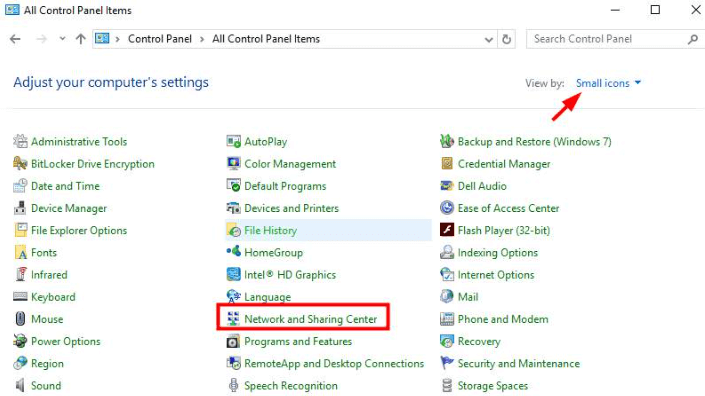
- Kairiojoje srityje spustelėkite Pakeiskite išplėstinius tinklo nustatymus.
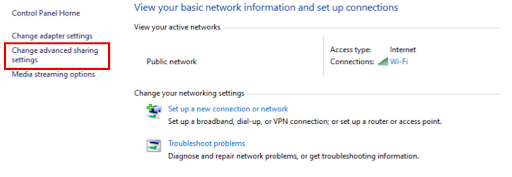
- Pagal kategoriją Tinklo atradimas spustelėkite Įjunkite tinklo aptikimą. Panašiai pagal Failų ir spausdintuvų bendrinimas kategorija, pasirinkite Įjunkite failų spausdintuvo bendrinimą ir pataikė į Išsaugoti pakeitimus mygtuką.
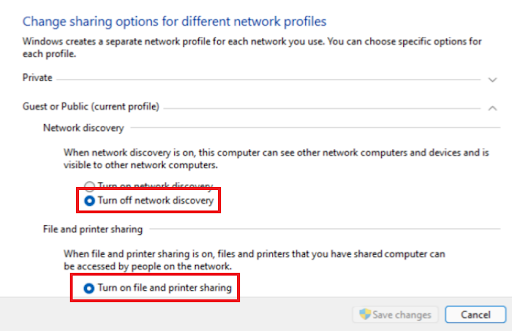
Šis metodas lengvai ištaisys bendrinamą spausdintuvą, neprisijungiantį „Windows 10“ arba „Windows 11“. Tačiau, jei problema išlieka, pabandykite kitą sprendimą.
Taip pat skaitykite: Kaip atkurti spausdintuvo ryšį sistemoje „Windows“.
2 sprendimas: pasinaudokite spausdintuvo trikčių šalinimo įrankiu
Kitas pataisymas, kurį galite pabandyti atsikratyti neveikiančios „Windows 11“ spausdintuvo bendrinimo klaidos, yra paleisti spausdintuvo trikčių šalinimo įrankį. Tai į Windows integruota funkcija, leidžianti lengvai atsikratyti visų su spausdintuvu susijusių klaidų. Taip pat galite paleisti įrankį kitiems įrenginiams. Kol kas pažvelkime į procedūrą, kaip išnaudoti visas „Windows“ trikčių šalinimo priemonės galimybes:
- Atidaryk Nustatymai „Windows 11“ įrenginio, dešiniuoju pelės mygtuku spustelėdami Pradėti meniu mygtuką užduočių juostoje.
- Pagal kategoriją Sistema Nustatymai, spustelėkite Trikčių šalinimas.

- Viduje Trikčių šalinimo įrankis langą, spustelėkite Kiti trikčių šalinimo įrankiai Pereiti.
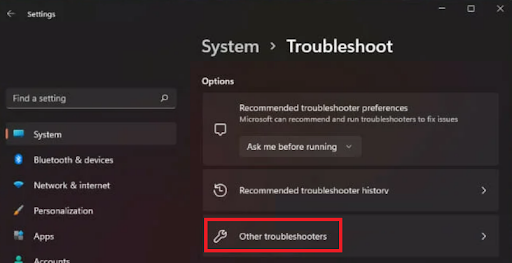
- Kitame įrenginių sąraše spustelėkite Spausdintuvas ir pasirinkite parinktį Bėk trikčių šalinimo įrankis.
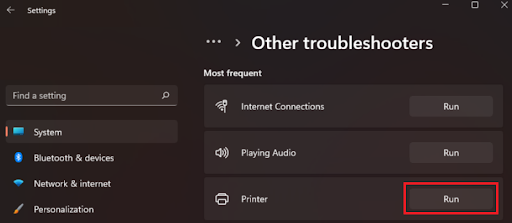
- Palaukite, kol trikčių šalinimo įrankis ieškos problemos priežasties ir pateiks sprendimus. Vykdykite ekrane pateikiamus nurodymus klaidą ištaisyti.
Jei dėl kokios nors priežasties problemos, susijusios su spausdintuvo bendrinimu, neveikiančiu „Windows 10“, išlieka, atlikite kitą sprendimą.
3 pataisymas: atnaujinkite „Windows“.
Kitas puikus sprendimas, išsprendžiantis visas pagrindines problemas, susijusias su spausdintuvais ir kitais įrenginiais, yra OS atnaujinimas. Taip yra todėl, kad pasenusioje OS gali būti klaidų, dėl kurių „Windows 11“ spausdintuvo bendrinimas neveikia. Taigi, kai „Microsoft“ kūrėjų komanda nustato tą patį, ji ištaiso tai kitame naujinime. Taigi geriausias sprendimas yra atnaujinti operacinę sistemą, atliekant toliau nurodytus veiksmus.
- Spustelėkite ant Paieškos piktograma pateikti užduočių juostoje, rašyti Tikrinti, ar yra atnaujinimų, ir paspauskite Įeikite Raktas.
- Palaukite, kol programa bus įkelta, ir spustelėkite Tikrinti, ar yra atnaujinimų.
- Kai paslaugų programa pateikia galimų naujinimų sąrašą, spustelėkite Atsisiųskite ir įdiekite norėdami gauti atnaujinimus.
Šis metodas ištaisys klaidą, kai bendrinamas spausdintuvas neprisijungia sistemoje „Windows 10“, jei problema atsiranda dėl pasenusios OS. Jei šaknis yra kažkas kita, išbandykite kitą sprendimą, kad būtų lengviau.
Taip pat skaitykite: „Windows 10“ spausdintuvo tvarkyklė nepasiekiama
4 pataisymas: išjunkite „Windows“ OS užkardą
Kitas sprendimas, galintis padėti ištaisyti neveikiančią „Windows 10“ / „Windows 11“ spausdintuvo bendrinimo klaidą, yra užkardos išjungimas. „Windows Defender“ užkarda gali laikyti jūsų spausdintuvą įsibrovusiu ir uždrausti jo veikimą įrenginyje. Taigi, geriausias sprendimas yra išjungti ugniasienę atliekant toliau nurodytus veiksmus.
- Paspauskite Win + S klavišai tuo pačiu metu, įveskite „Windows Defender“ ugniasienėir paspauskite Įeikite Raktas.

- Palaukite sekundę ir leiskite įrankiui pasirodyti ekrane. Spustelėkite skyrių, pavadintą Įjunkite arba išjunkite „Windows Defender“ užkardą kairiajame lange.

- Pasirinkite parinktį pavadinimu Išjunkite „Windows Defender“ užkardą tiek viešojo, tiek privačiojo tinklo nustatymuose. Spustelėkite Gerai taikyti tą patį.

Kai gynėjas išjungtas, naudokite spausdintuvą ir patikrinkite, ar „Windows 10“ klaida vis dar neprisijungia. Jei taip, gali prireikti sekti kitą sprendimą.
5 pataisymas: atnaujinkite spausdintuvo tvarkyklę, kad ištaisytumėte neveikiantį spausdintuvo bendrinimą „Windows 10/11“
Leiskite mums pristatyti kitą sprendimą, kaip ištaisyti klaidas, susijusias su neveikiančiu „Windows 11“ spausdintuvo bendrinimu. Kad šis sprendimas veiktų, turite vadovautis vadovu ir atnaujinti spausdintuvo tvarkykles. Tai galite padaryti rankiniu būdu arba automatiškai. Tačiau automatinį sprendimą pateikiame tik todėl, kad rankinis yra gana painus.
Kad automatinis metodas veiktų, pirmas dalykas, kurį turite padaryti, yra įdiegti Bit Driver Updater. Tai automatizuotas sprendimas, kuris suranda pasenusias jūsų įrenginyje esančias tvarkykles ir padeda jas įdiegti vienu paspaudimu. Be to, kadangi įrankis yra gana pažangus, jis taip pat turi įvairių kitų funkcijų.
Pavyzdžiui, galite naudoti „Bit Driver Updater“ naujinimams nuskaityti, jei negalite to paties iš karto tęsti. Be to, išmanioji įrankio versija leidžia kurti atsargines kopijas ir atkurti tvarkykles, kaip reikia. Viena geriausių įrankio savybių yra tvarkyklės naujinimo ignoravimo parinktis. Tai leidžia praleisti bet kurios tvarkyklės atnaujinimus, kai reikia. Tačiau mes nerekomenduojame praleisti atnaujinimų jūsų pačių labui.
Tai tik keletas funkcijų, tačiau yra daugybė kitų, kurias rasite naudodami įrankį. Kol kas pereikime prie skyriaus, kuriame parodyta, kaip atnaujinti visas tvarkykles ir spausdintuvo tvarkyklę, kad ištaisytumėte „Windows 10“ spausdintuvo bendrinimo neveikiančią klaidą.
Veiksmai, kaip ištaisyti bendrinamą spausdintuvą, neprisijungiantį „Windows 10/11“ naudojant „Bit Driver Updater“:
- Spustelėkite žemiau esantį mėlyną mygtuką, kad atsisiųskite „Bit Driver Updater“. sąranka.

- Diegti įrankis ir paleisti tai sistemoje.
- Įrankis automatiškai pradės nuskaityti jūsų sistemą. Tačiau jums gali prireikti pagalbos iš Nuskaitymo tvarkyklės mygtuką, jei jis neprasideda.

- Kai sistemoje pasirodys visi naujinimai, įskaitant spausdintuvo tvarkyklę, atnaujinti tvarkyklę, skirtą Windows 11 naudojant Atnaujinti dabar (vienas atnaujinimas) arba Atnaujinti viską (kiekvieną atnaujinimą) mygtuką.

- Iš naujo paleiskite sistemą kai baigiasi visas atnaujinimo procesas.
Taigi, šis metodas neabejotinai išspręs spausdintuvo bendrinimo neveikiančią „Windows 10/11“ klaidą.
Taip pat skaitykite: Kaip pataisyti spausdintuvo tuščių puslapių spausdinimą sistemoje „Windows 10“? Lengvi sprendimai
„Windows 11“ spausdintuvo bendrinimas neveikia: ištaisyta iš karto
Taigi, tikimės, kad sprendimai, pateikti ankstesniuose šio rašto skyriuose, leis iš karto ištaisyti neveikiančią „Windows 11“ / „Windows 10“ spausdintuvo bendrinimo klaidą. Visi sprendimai yra gana saugūs įdiegti jūsų sistemoje. Tai jokiu būdu nekenkia jūsų sistemos ar jos failų vientisumui. Galite nedelsdami pradėti naudoti sprendimus.
Jei metodai jums nepadėjo, tada problemos esmė yra sistemoje arba spausdintuve. Nuneškite įrenginį į atitinkamų gamintojų klientų centrą pagalbos. Taip pat galite susisiekti su klientų aptarnavimo tarnyba internete, kad gautumėte pagalbos. Praneškite mums, kuris iš šių pataisymų jums padėjo toliau pateiktame komentarų skyriuje. Taip pat galite kreiptis pagalbos dėl daugiau būdų, kaip ištaisyti neveikiantį „Windows 11“ spausdintuvo bendrinimą. Mūsų ekspertai nedelsdami su jumis susisieks. Prenumeruokite naujienlaiškį iš „Techpout“ tinklaraščio ir niekada nepraleiskite naudingų puslapio naujinių. Norėdami užsiprenumeruoti, nurodykite savo el. pašto adresą laukelyje.